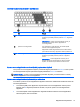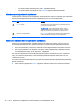User Guide - Windows 7
Table Of Contents
- Tervetuloa
- Perehtyminen tietokoneeseen
- Verkkoyhteyden muodostaminen
- Yhteyden muodostaminen langattomaan verkkoon
- Tietokoneen liittäminen langalliseen verkkoon
- Ohjaaminen näppäimistön, kosketuseleiden ja osoitinlaitteiden avulla
- Multimedia
- Virranhallinta
- Tietokoneen sammuttaminen
- Virranhallinta-asetusten määrittäminen
- Virransäästötilojen käyttäminen
- Akkuvirran käyttäminen
- Ulkoisen verkkovirtalähteen käyttäminen
- Ulkoiset kortit ja laitteet
- Asemat
- Suojaus
- Tietokoneen suojaaminen
- Salasanojen käyttäminen
- Virustorjuntaohjelmiston käyttäminen
- Palomuuriohjelmiston käyttäminen
- Tärkeiden suojauspäivitysten asentaminen
- HP Client Security Manager -ohjelmiston käyttäminen
- Sormenjälkitunnistimen käyttö (vain tietyissä malleissa)
- Kunnossapito
- Varmuuskopiointi ja palauttaminen
- Computer Setup (BIOS), MultiBoot ja HP PC Hardware Diagnostics (UEFI)
- Tuki
- Tekniset tiedot
- Tietokoneen lähettäminen tai kuljettaminen matkoilla
- Vianmääritys
- Vianmäärityslähteet
- Ongelmien ratkaiseminen
- Tietokone ei käynnisty
- Tietokoneen näyttö on tyhjä
- Ohjelmisto toimii tavallisesta poikkeavalla tavalla
- Tietokone on käynnistetty, mutta se ei vastaa
- Tietokone on epätavallisen lämmin
- Ulkoinen laite ei toimi
- Langaton verkkoyhteys ei toimi
- Levyä ei toisteta
- Elokuva ei näy ulkoisessa näytössä
- Levyn polttaminen ei käynnisty tai se keskeytyy ennen levyn valmistumista
- Staattisen sähkön purkaus
- Hakemisto
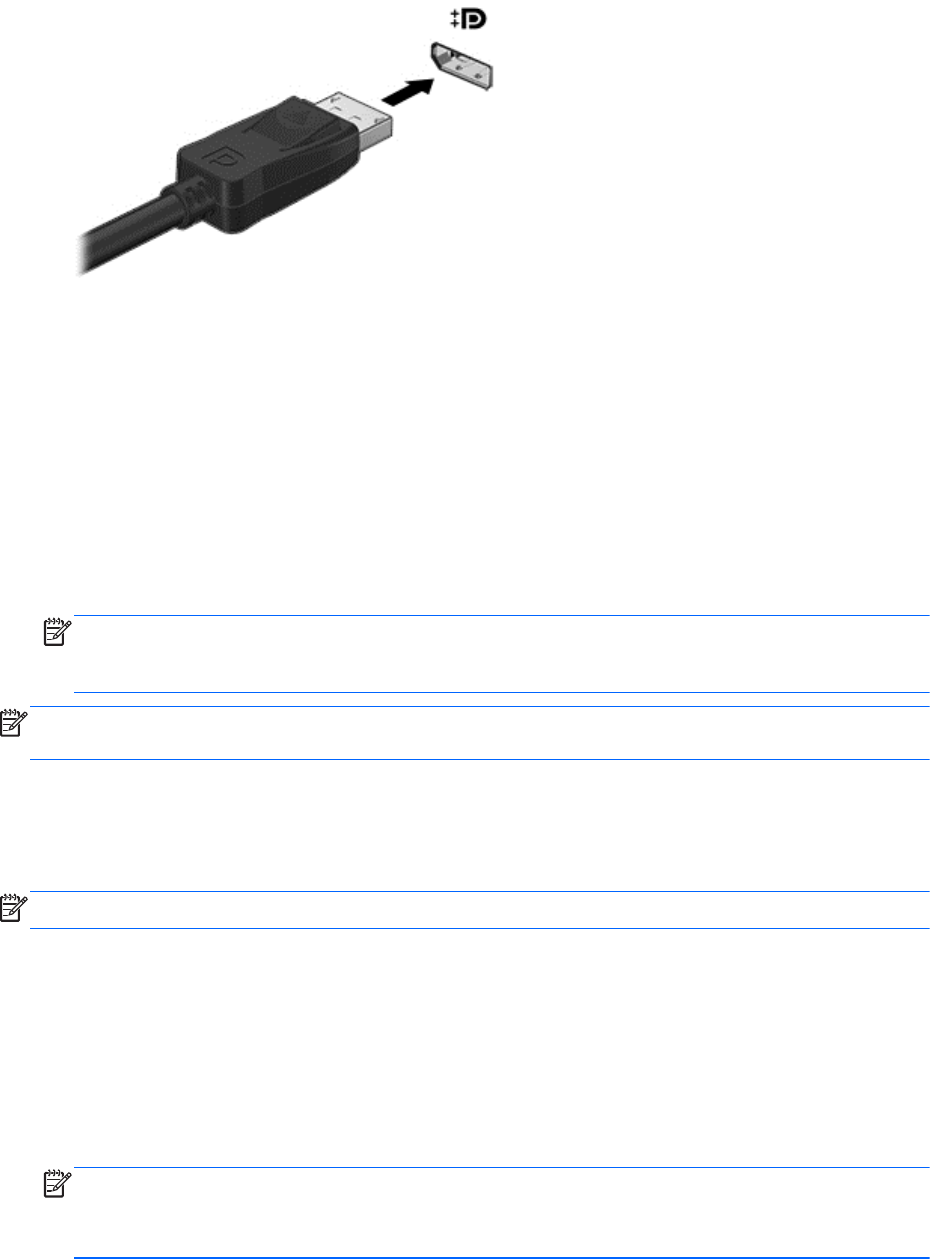
2. Liitä kaapelin toinen pää digitaaliseen näyttölaitteeseen.
3. fn+f4-näppäinyhdistelmää painamalla voit vaihtaa tietokoneen näyttökuvaa neljän näyttötilan
välillä:
●
Vain tietokoneen näyttö: Näytä näyttökuva vain tietokoneella.
●
Kopio: Näytä näyttökuva samanaikaisesti tietokoneella
ja
ulkoisessa laitteessa.
●
Laajennus: Näytä laajennettu näyttökuva samanaikaisesti tietokoneella
ja
ulkoisessa
laitteessa.
●
Vain toinen näyttö: Näytä näyttökuva vain ulkoisessa laitteessa.
Näyttötila vaihtuu jokaisella fn+f4-näppäinyhdistelmän painalluksella.
HUOMAUTUS: Etenkin Laajennus-toimintoa käytettäessä parhaat tulokset saat säätämällä
ulkoisen laitteen näytön tarkkuutta seuraavalla tavalla: Valitse Käynnistä > Ohjauspaneeli >
Ulkoasu ja mukauttaminen. Valitse Näyttö-kohdasta Säädä näytön tarkkuutta.
HUOMAUTUS: Voit irrottaa laitteen kaapelin painamalla liittimen vapautussalpaa alaspäin, jolloin
kaapeli irtoaa tietokoneesta.
Langallisten näyttöjen yhdistäminen MultiStream Transport -tekniikan avulla
MultiStream Transport (MST) -tekniikka tukee useita näyttöjä tietokoneen yhdestä liittimestä,
DisplayPortista (DP).
HUOMAUTUS: Intel-näytönohjaimen avulla voit liittää jopa 3 ulkoista näyttölaitetta.
Määritä useita näyttöjä seuraavasti:
1. Liitä ulkoinen keskitin (hankittava erikseen) tietokoneesi DisplayPort-liittimeen DP-DP-kaapelin
(hankittava erikseen) avulla. Varmista, että keskittimen virtasovitin on liitetty verkkovirtaan.
2. Liitä ulkoiset näyttölaitteet keskittimen VGA- tai DisplayPort-portteihin.
3. Useiden näyttöjen vaihtoehtoja ovat Kopio, joka peilaa tietokoneesi näytön kaikille käytössä
oleville näytöille, tai Laajenna, joka laajentaa tietokoneen näyttökuvan kaikkiin käytössä oleviin
näyttöihin.
HUOMAUTUS: Varmista, että jokainen ulkoinen laite on kytketty oikeaan keskittimen porttiin.
Saat lisätietoja valitsemalla Käynnistä > Ohjauspaneeli > Näyttö, tai painamalla fn+f4 ja
toimimalla näyttöön tulevien ohjeiden mukaan.
Video 37